
Što se nalazi u traci s izbornicima na Macu?
Traka s izbornicima nalazi se na vrhu zaslona na vašem Macu. Upotrijebite izbornike i ikone u traci s izbornicima kako biste odabrali naredbe, izvršavali zadatke i provjerili status.
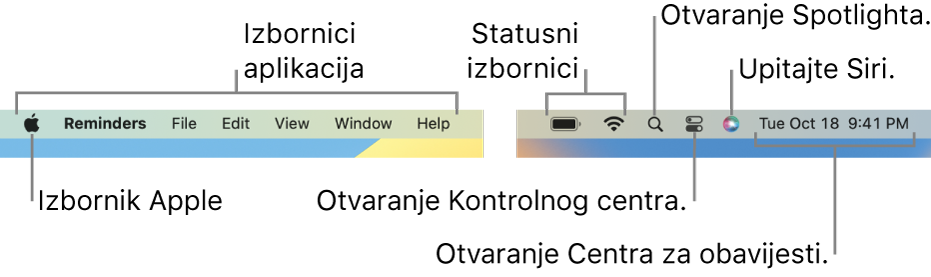
Možete podesiti opciju za automatsko skrivanje trake tako da se onda pokazuje samo kada pomaknete pokazivač na vrh zaslona. Pogledajte članak Promjena postavki Radne površine i Docka.
Apple izbornik
Izbornik Apple 
Izbornici za aplikacije
Izbornici aplikacija nalaze se pokraj Apple izbornika. Naziv aplikacije koju koristite prikazuje se u podebljanom fontu, nakon čega slijede drugi izbornici, šesto standardnih naziva poput Datoteka, Uredi, Format ili Prozor. Svaka aplikacija ima izbornik Pomoć koji olakšava pronalazak informacija o korištenju aplikacijom. Pogledajte Uporaba ugrađene pomoći.
Svaki izbornik sadržava naredbe od kojih su mnoge dostupne u većini aplikacija. Primjerice, naredba Otvori obično se nalazi u izborniku Datoteka. Za informacije o simbolima koji se koriste u prečacima tipkovnice prikazanima u naredbama izbornika pogledajte članak Što znače simboli prikazani u izbornicima?
Izbornici statusa
Na krajnjoj desnoj strani trake s izbornicima nalaze se stavke (koje se ponekad nazivaju izbornici statusa) koje su obično označene ikonama, a kojima provjeravate status Maca (poput napunjenosti baterije) ili prilagođavate značajke (poput svjetline tipkovnice).
Za prikaz više detalja ili opcija kliknite ikonu izbornika statusa. Na primjer, kliknite Wi-Fi ![]() za prikaz popisa dostupnih mreža ili kliknite Zaslon
za prikaz popisa dostupnih mreža ili kliknite Zaslon ![]() za uključivanje ili isključivanje Tamnog moda ili moda Night Shift. Možete odabrati koje stavke prikazati u traci s izbornicima.
za uključivanje ili isključivanje Tamnog moda ili moda Night Shift. Možete odabrati koje stavke prikazati u traci s izbornicima.
Kako biste presložili statuse izbornika, pritisnite i držite tipku Command dok povlačite ikonu. Za brzo uklanjanje izbornika statusa pritisnite i zadržite tipku Command dok povlačite ikonu izvan trake s izbornicima.
Spotlight
Ako je ikona Spotlighta ![]() prikazana u traci s izbornicima, kliknite ikonu za pretraživanje stavki na Macu i webu. Pogledajte opciju Pretraži koristeći Spotlight.
prikazana u traci s izbornicima, kliknite ikonu za pretraživanje stavki na Macu i webu. Pogledajte opciju Pretraži koristeći Spotlight.
Kontrolni centar
Kliknite ikonu Kontrolnog centra ![]() za otvaranje Kontrolnog centra gdje možete pristupiti često korištenim značajkama, kao što su AirDrop, AirPlay, Fokus i ostalo. Pogledajte članak Korištenje Kontrolnog centra.
za otvaranje Kontrolnog centra gdje možete pristupiti često korištenim značajkama, kao što su AirDrop, AirPlay, Fokus i ostalo. Pogledajte članak Korištenje Kontrolnog centra.
Siri
Ako je ikona Siri ![]() prikazana na traci s izbornicima, kliknite ikonu da biste koristili Siri da napravi radnje poput otvaranja datoteka ili aplikacija ili da pronađe stvari na Macu ili na internetu. Pogledajte Korištenje Siri.
prikazana na traci s izbornicima, kliknite ikonu da biste koristili Siri da napravi radnje poput otvaranja datoteka ili aplikacija ili da pronađe stvari na Macu ili na internetu. Pogledajte Korištenje Siri.
Centar za obavijesti
Na desnom kraju trake s izbornicima kliknite datum i vrijeme za otvaranje Centra za obavijesti gdje možete vidjeti zakazane sastanke, bilješke, vremensku prognozu i ostalo te pregledati propuštene obavijesti. Pogledajte Uporaba Centra za obavijesti.
